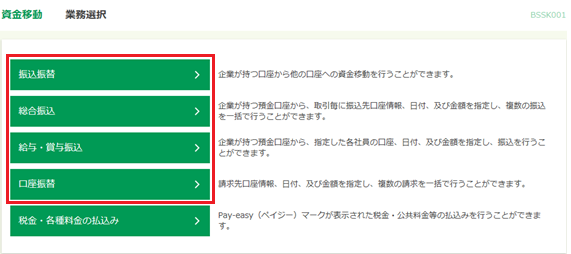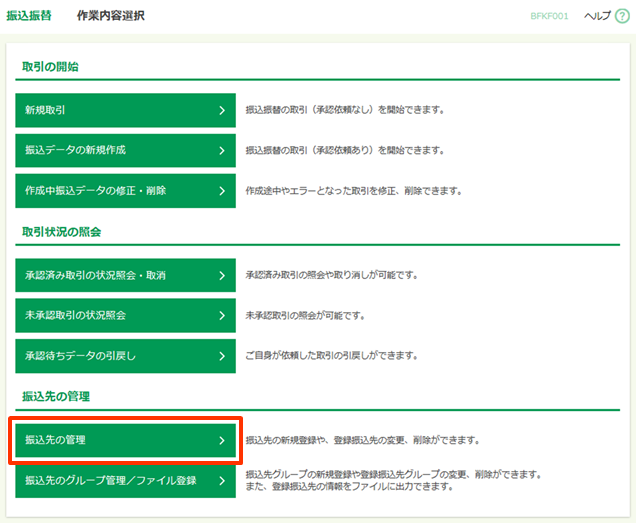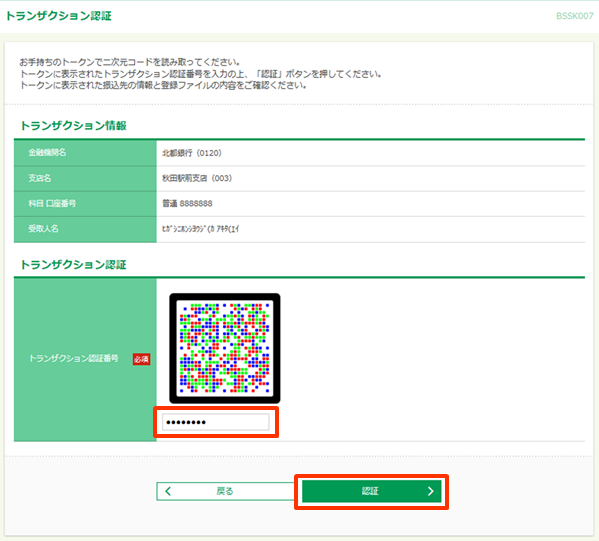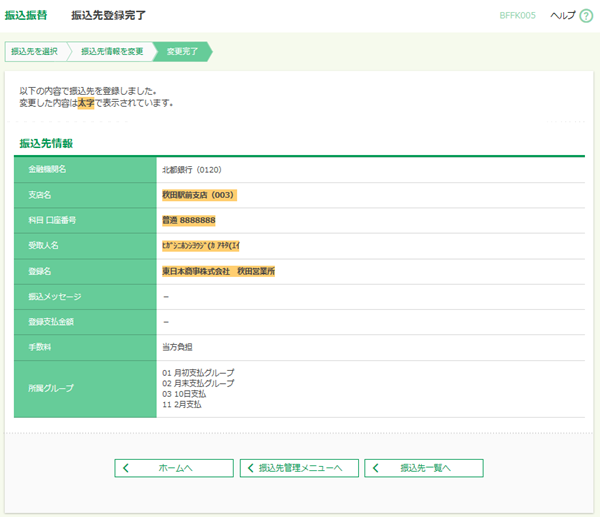[資金移動]メニューをクリックし、振込先(請求先・納付先)を登録する業務をクリックします。
※ここでは「振込振替」の流れを説明します。
※口座振替は「請求先」、地方税納付は「納付先」に読替えて操作してください。

振込先(請求先・納付先)の管理
振込先(請求先・納付先)の照会・変更・削除
事前に登録した振込先(請求先・納付先)の登録内容を照会・変更・削除できます。 また、振込先(請求先・納付先)の所属グループを変更できます。
グループの登録については、「グループの登録」をご覧ください。
1.
2.
「作業内容選択」画面が表示されます。
[振込先の管理]をクリックします。
[振込先の管理]をクリックします。
3.
「振込先新規登録・変更・削除」画面が表示されます。
振込先を照会する場合は、明細の[詳細]ボタンをクリックします。
振込先を変更・削除する場合は、対象先を指定し、[変更]または[削除]ボタンをクリックします。
振込先を照会する場合は、明細の[詳細]ボタンをクリックします。
振込先を変更・削除する場合は、対象先を指定し、[変更]または[削除]ボタンをクリックします。
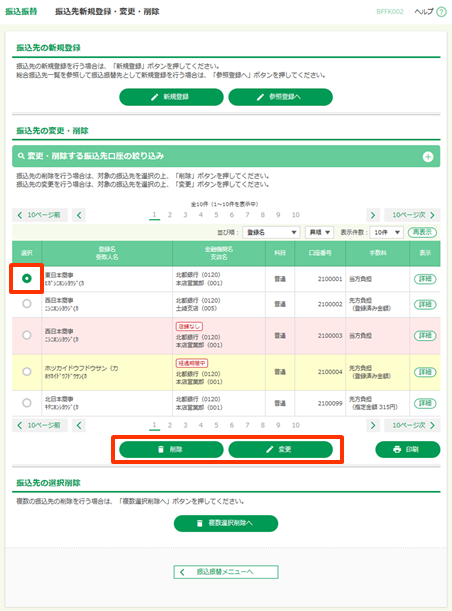
- 振込先を検索する場合は、絞り込み条件を入力し[絞り込み]ボタンをクリックします。
絞り込み条件を満たす振込先が表示されます。 - 複数の振込先を一度に削除する場合は、[複数選択削除へ]ボタンをクリックします。
[振込先複数選択削除一覧]画面が表示され、複数の振込先を一度に指定できます。
| 表示メッセージ | 説明 |
|---|---|
| 経過期間中 | 振込先の金融機関・支店が今後廃止・異動予定です。 先方に変更後の振込先を確認してください。 |
| 店舗なし | 振込先の金融機関・支店が既に廃止または異動されています。 先方に確認し、変更後の振込先を再登録してください。 |
4.
※ここからは「変更」の流れを説明します。
「振込先情報変更」画面が表示されます。
修正する内容を入力し、[変更]ボタンをクリックします。
「振込先情報変更」画面が表示されます。
修正する内容を入力し、[変更]ボタンをクリックします。
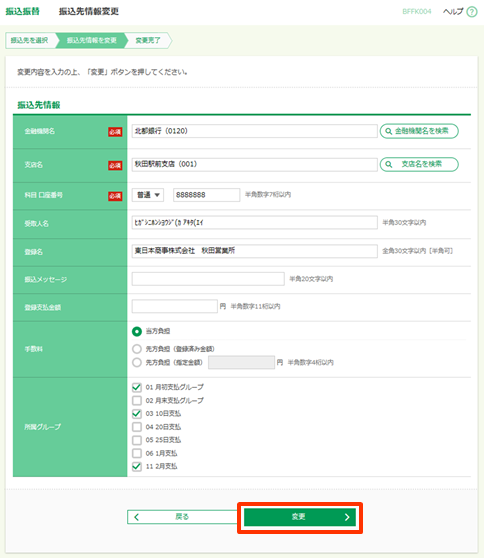
- [金融機関名を検索]をクリックすると金融機関名、[支店名を検索]をクリックすると支店名を、五十音表から指定できます。
- 「登録名」には、ユーザ任意の文字列を入力できます。
未入力の場合は、「受取人名」(請求先は「預金者名」、納付先は「市区町村名」)が登録されます。
※「登録名」は振込先(請求先・納付先)へ通知されません。通帳摘要にも印字されません。 - 振込(請求・納付)金額があらかじめ確定している場合は、金額と手数料情報を登録しておくと便利です。
- ご希望の所属グループにチェックを入れることで、自動的にグループに振分けることができます。
5.
「トランザクション認証」画面が表示されます。
トランザクション認証番号を入力し、[認証]ボタンをクリックします。
※請求先(口座振替)・納付先(地方税納付)の場合、この画面は表示されません。
トランザクション認証番号を入力し、[認証]ボタンをクリックします。
※請求先(口座振替)・納付先(地方税納付)の場合、この画面は表示されません。
6.
「振込先登録完了」画面が表示されます。
変更箇所が太字で表示されます。
変更箇所が太字で表示されます。